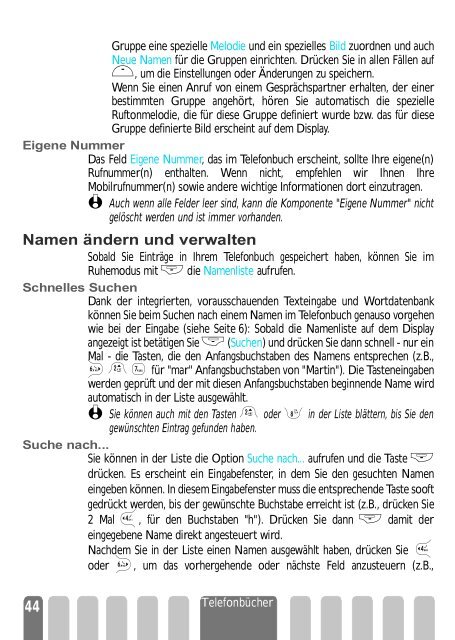Bedienungsanleitung - Altehandys.de
Bedienungsanleitung - Altehandys.de
Bedienungsanleitung - Altehandys.de
Erfolgreiche ePaper selbst erstellen
Machen Sie aus Ihren PDF Publikationen ein blätterbares Flipbook mit unserer einzigartigen Google optimierten e-Paper Software.
Gruppe eine spezielle Melodie und ein spezielles Bild zuordnen und auch<br />
Neue Namen für die Gruppen einrichten. Drücken Sie in allen Fällen auf<br />
,, um die Einstellungen o<strong>de</strong>r Än<strong>de</strong>rungen zu speichern.<br />
Wenn Sie einen Anruf von einem Gesprächspartner erhalten, <strong>de</strong>r einer<br />
bestimmten Gruppe angehört, hören Sie automatisch die spezielle<br />
Ruftonmelodie, die für diese Gruppe <strong>de</strong>finiert wur<strong>de</strong> bzw. das für diese<br />
Gruppe <strong>de</strong>finierte Bild erscheint auf <strong>de</strong>m Display.<br />
�������������<br />
Das Feld Eigene Nummer, das im Telefonbuch erscheint, sollte Ihre eigene(n)<br />
Rufnummer(n) enthalten. Wenn nicht, empfehlen wir Ihnen Ihre<br />
Mobilrufnummer(n) sowie an<strong>de</strong>re wichtige Informationen dort einzutragen.<br />
L Auch wenn alle Fel<strong>de</strong>r leer sind, kann die Komponente "Eigene Nummer" nicht<br />
gelöscht wer<strong>de</strong>n und ist immer vorhan<strong>de</strong>n.<br />
��������������������������<br />
Sobald Sie Einträge in Ihrem Telefonbuch gespeichert haben, können Sie im<br />
Ruhemodus mit + die Namenliste aufrufen.<br />
����������������<br />
Dank <strong>de</strong>r integrierten, vorausschauen<strong>de</strong>n Texteingabe und Wortdatenbank<br />
können Sie beim Suchen nach einem Namen im Telefonbuch genauso vorgehen<br />
wie bei <strong>de</strong>r Eingabe (siehe Seite 6): Sobald die Namenliste auf <strong>de</strong>m Display<br />
angezeigt ist betätigen Sie - (Suchen) und drücken Sie dann schnell - nur ein<br />
Mal - die Tasten, die <strong>de</strong>n Anfangsbuchstaben <strong>de</strong>s Namens entsprechen (z.B.,<br />
6 2 7 für "mar" Anfangsbuchstaben von "Martin"). Die Tasteneingaben<br />
wer<strong>de</strong>n geprüft und <strong>de</strong>r mit diesen Anfangsbuchstaben beginnen<strong>de</strong> Name wird<br />
automatisch in <strong>de</strong>r Liste ausgewählt.<br />
L Sie können auch mit <strong>de</strong>n Tasten 2 o<strong>de</strong>r 8 in <strong>de</strong>r Liste blättern, bis Sie <strong>de</strong>n<br />
gewünschten Eintrag gefun<strong>de</strong>n haben.<br />
�������������<br />
Sie können in <strong>de</strong>r Liste die Option Suche nach... aufrufen und die Taste +<br />
drücken. Es erscheint ein Eingabefenster, in <strong>de</strong>m Sie <strong>de</strong>n gesuchten Namen<br />
eingeben können. In diesem Eingabefenster muss die entsprechen<strong>de</strong> Taste sooft<br />
gedrückt wer<strong>de</strong>n, bis <strong>de</strong>r gewünschte Buchstabe erreicht ist (z.B., drücken Sie<br />
2 Mal 4, für <strong>de</strong>n Buchstaben "h"). Drücken Sie dann + damit <strong>de</strong>r<br />
eingegebene Name direkt angesteuert wird.<br />
Nach<strong>de</strong>m Sie in <strong>de</strong>r Liste einen Namen ausgewählt haben, drücken Sie 4<br />
o<strong>de</strong>r 6, um das vorhergehen<strong>de</strong> o<strong>de</strong>r nächste Feld anzusteuern (z.B.,<br />
44<br />
Telefonbücher